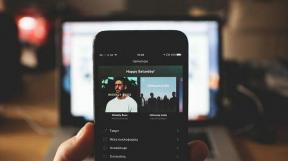כיצד לנהל אחסון WhatsApp באייפון ובאנדרואיד
Miscellanea / / November 29, 2021
WhatsApp היא דרך מועדפת לשמור על קשר עם חברים ובני משפחה. כמובן, ישנן מספר חלופות להעברת הודעות, ו-WhatsApp ממשיכה לכלול תכונות חדשות כדי לשמור על מעורבות המשתמשים שלה. לאחרונה, WhatsApp הוסיפה כמה תוספות שימושיות כמו שיחות וידאו קבוצתיות, תמיכה במדבקות ועוד. כל התכונות וההעברות הללו מנפחות לעתים קרובות את חנות הטלפון שלך. למרבה המזל, WhatsApp מציגה כעת כלי מובנה לניהול אחסון לנהל את שטח האחסון בצורה חכמה.

כלי השימוש הנוכחי באחסון WhatsApp ממיין את כל הצ'אטים הזמינים לפי כמות המקום שהם תופסים, ומפרט את מספר הודעות, תמונות, קובצי GIF וסרטונים בכל צ'אט ומאפשר למשתמש למחוק כל קטגוריה עם כמה ברזים. זה שימושי אבל לא נותן למשתמשים דרך לגלוש בתוכן שהם מסירים.
זה חשוב אם אתה צריך לנקות, למשל, צ'אט קבוצתי משפחתי, ולהימנע ממחיקת תמונות חשובות.
ישנם כלי ניקוי אחרים לאחסון. אבל עד כה, היישום של WhatsApp טוב יותר מאשר מתחרים כמו Files Go של גוגל ופתרונות עוקפים אחרים של צד שלישי. עקוב אחר הפוסט כדי ללמוד כיצד לנהל את אחסון WhatsApp כמו מקצוען באייפון ובאנדרואיד.
גם על Guiding Tech
איפה נמצא כלי האחסון של WhatsApp
למרבה המזל, WhatsApp לא יצרה אפליקציה נפרדת לניהול אחסון במכשיר. החברה שילבה את הכלי בתוך האפליקציה. בצע את השלבים הבאים כדי לגשת אליו.
באייפון
שלב 1: פתח את WhatsApp באייפון.
שלב 2: הקש על הגדרות בכרטיסייה התחתונה.
שלב 3: בחר אחסון ונתונים מהתפריט הבא.
שלב 4: הקש על נהל אחסון.
באנדרואיד
שלב 1: פתח את WhatsApp בטלפון האנדרואיד שלך.
שלב 2: הקש על תפריט שלוש הנקודות בפינה השמאלית העליונה ועבור להגדרות.
שלב 3: נווט אל שימוש בנתונים ואחסון > נהל אחסון.
פונקציות אחסון WhatsApp
מיד לאחר ההימור, תראה את הכמות הכוללת שצורכת WhatsApp במכשיר שלך. אתה יכול גם להציץ בשטח האחסון שנותר במכשיר.
הכלי החדש מציע תמונות ממוזערות של תוכן למחיקה ומקבץ את הנתונים הללו בקטגוריות, כולל העברה פעמים רבות וגדולות מ-5 MB. זה אמור להקל על המשתמשים לזהות תוכן שהם לא צריכים או רוצים יותר, ושניתן למחוק.
WhatsApp סיווג את התוכן לשתי קבוצות.
גדול מ-5 MB: כפי שהשם מרמז, תראה את כל קבצי המדיה בגודל של יותר מ-5 MB במקום אחד. אתה יכול לבחור את כל הקבצים ולמחוק אותם תוך כדי תנועה.
אני אוהב תשומת לב קטנה לפרטים כאן. לדוגמה, אתה יכול להקיש על תפריט הסינון בפינה השמאלית התחתונה ולמיין קובצי מדיה לפי החדשים ביותר, העתיקים והגדולים ביותר. זה עושה הבדל גדול בזמן מיון של מאות קבצי מדיה.
הועבר פעמים רבות: חלק זה מכיל את כל התמונות, הסרטונים והמסמכים שהועברו פעמים רבות בצ'אטים ובקבוצות בודדות.
פתח את הקטע והקש על כפתור הבחירה בחלק העליון. הקש על בחר הכל בתחתית ולחץ על מחק מהמסך הבא. ניתן גם לבחור קובץ מדיה ולסמן אותו כמועדף.
גם על Guiding Tech
מחק מדיה לא רלוונטית באמצעות צ'אט
כלי האחסון של WhatsApp מאפשר לך גם להציג את האחסון שנלקח על ידי צ'אטים בודדים. אתה יכול לראות את שם איש הקשר עם תמונת פרופיל ושטח אחסון. זה ממש חשוב מכיוון שהוא מאפשר לך לצפות במדיה של WhatsApp בצ'אט ולהימנע מקבצי מדיה חשובים בטעות.
אתה יכול גם להקיש על אפשרות החיפוש ולקפוץ במהירות לצ'אט כדי למחוק קבצים.
למה אתה צריך להשתמש בכלי האחסון של WhatsApp?
עם הזמן, WhatsApp אכן תופסת אחסון משמעותי במכשיר. אתה תמיד יכול לחזור לדרכים הרגילות למחיקת קובצי מדיה מאפליקציית הגלריה. אבל תוך כדי התהליך, אתה עלול בסופו של דבר להסיר חלק מהקבצים החסויים והחשובים מהמכשיר. לאחר מכן, אינך יכול לגשת לאותם תמונות, סרטונים ומסמכים מצ'אט WhatsApp.
כלי מנהל האחסון של WhatsApp פותר את הבעיה המדויקת עבור המשתמשים. יתרון נוסף הוא שהתהליך מפחית בסופו של דבר את גודל הוואטסאפ באייפון ובאנדרואיד.
בסופו של דבר, גיבויי WhatsApp אלה יקחו פחות אחסון ב-iCloud וב-Google Drive. למרבה המזל, Google לא כוללת נתוני גיבוי של WhatsApp סופר אותו מאחסון Google Drive. זו ברכה עבור משתמשי אייפון.
כברירת מחדל, iCloud מציע רק 5GB של אחסון בחינם. אתה צריך להכיל את התמונות, הסרטונים ונתוני האפליקציה האחרים שלך. אז נפח האחסון הזעיר של GB בחינם iCloud התוכנית מתמלאת במהירות. לפיכך, כלי האחסון של WhatsApp יכול לחסוך כמה הופעות בקובץ הגיבוי של iCloud.
גם על Guiding Tech
נהל אחסון כמו מקצוען
כלי ניהול האחסון של WhatsApp הוא ברכה עבור משתמשים חזקים כמוני. זה מאפשר לי לעקוב אחר החלל שבו משתמש וואטסאפ במכשיר ולנהל אותו בהתאם לצרכים שלי. קדימה, עקבו אחר השלבים ותופתעו לגלות כמה מקום תופסת וואטסאפ באייפון או באנדרואיד שלכם.
הבא בתור: האם גיבוי WhatsApp תקוע באייפון או באנדרואיד שלך? קרא את הפוסט למטה כדי ללמוד כיצד לפתור את הבעיה.